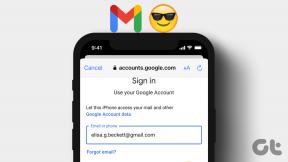Како да синхронизујете Оутлоок са Гмаил-ом
Мисцелланеа / / November 29, 2021
Гмаил је најпопуларнији емаил клијент и широко се користи. Пошто се подразумевано налази на Андроид уређајима, већина људи га користи без икаквих проблема. Међутим, ако сте користили Мицрософт Оутлоок у службене и личне сврхе, одржавање друге е-поште може бити тешко. Али можете да искористите најбоље од Гмаил-ових напредних филтера и функција заштите од нежељене поште. Па да ли бисте то урадили? Гоогле-ов додатак Гмаилифи вам омогућава да синхронизујете Оутлоок и Иахоо пошту са уобичајеним Гмаил пријемним сандучетом.

Гмаилифи повезује ваш постојећи налог са Гмаил-ом тако да добијате сва звона и звиждаљке — заштиту од нежељене поште, организација пријемног сандучета, па чак и картице Гоогле тренутно на основу ваше поште — без потребе да напуштате своју тренутну адресу иза.
Једноставно речено, Гмаилифи вам омогућава да добијете све исте погодности и погодности Гмаил-а, без потребе да потпуно мењате налоге. Користећи функцију Гмаилифи на рачунару или мобилној апликацији, у суштини ћете повезати свој Оутлоок налог са Гмаил налогом.
У овом посту ћемо говорити о томе како да подесите Оутлоок са Гмаил-ом на мобилном уређају и вебу и предностима и болним тачкама коришћења Гмаилифи-а у поређењу са изворним Оутлоок пријемним сандучетом. Хајде да почнемо.
Такође на Гуидинг Тецх
Подесите додатак за Гмаилифи
На радној површини
Прво, почнимо са Гмаил вебом. Пратите доле наведене кораке да бисте користили Гмаилифи за подешавање Оутлоок-а са Гмаил-ом.
Корак 1: Посетите Гмаил на вебу. Додирните Подешавања у горњем десном углу и идите на Погледајте сва подешавања.
Корак 2: Идите на картицу Налози и увоз.
Корак 3: Померите се до Провери пошту са других налога.

4. корак: Изаберите Додај налог е-поште. Додајте свој Оутлоок ИД и лозинку и видећете свој Оутлоок налог повезан са Гмаил-ом.
У року од неколико минута, ваш Оутлоок е-поруке ће се појавити у Гмаил пријемном сандучету. Гмаил ће користити исте филтере и организовати их у складу са тим.
На мобилном
Гмаилифи можете подесити и на мобилном уређају. Кад год покушате да додате Оутлоок са Гмаил мобилном апликацијом, апликација ће од вас тражити да повежете налог користећи Гмаилифи. Прођите доле наведене кораке да бисте синхронизовали Оутлоок са Гмаил-ом на мобилном уређају.
Корак 1: Отворите апликацију Гмаил на свом иПхоне-у или Андроид-у.
Корак 2: Додирните мени хамбургера на врху и изаберите Додај налог.
Корак 3: Када изаберете Оутлоок, апликација ће од вас тражити да испробате услугу Гмаилифи.

4. корак: Додајте релевантни Оутлоок ИД и лозинку и спремни сте.
Предности Гмаилифи-а
Синхронизовањем Оутлоок-а са Гмаил-ом помоћу Гмаилифи-а, уживаћете у функцијама у наставку.
- Моћ Гмаил-ове заштите од нежељене поште
- Организација е-поште
- Аутоматско сортирање у ознакама (као што су друштвене мреже, ажурирања, промоције)
- Боље и брже могућности претраживања
- Имејлови у вези са путовањима ће се аутоматски приказивати у вашем Гоогле календару
- Једноставан интерфејс за све ваше налоге е-поште
- Боље обавештења путем поште на мобилном телефону
Такође на Гуидинг Тецх
Проблеми са Гмаилифи-ом
Постоји неколико проблема са коришћењем Оутлоок-а са Гмаил-ом на Гмаилифи-у.
- Приметићете кашњење у новој е-поруци примљеној на Гмаил. Суочићете се са проблемима са основним е-порукама као што су ОТП или привремени кодови ако користите Оутлоок пошту за њихово примање.
- Збуњујуће је пратити која је е-пошта из Гмаил-а, а која из Оутлоок-а.
- Не постоји начин да синхронизујете више од једног Оутлоок налога са Гмаилифи-ом. Мораћете да прекинете везу са претходним налогом, а затим додате нови.
Прекините везу између Оутлоок-а и Гмаил-а
У било ком тренутку можете да прекинете везу између Оутлоок-а и Гмаил-а и вратите се на коришћење Оутлоок веба за руковање пријемним сандучетом е-поште. Пратите кораке на радној површини да бисте онемогућили синхронизацију Оутлоок-а са Гмаил-ом.
На радној површини
Корак 1: Посетите Гмаил на вебу.
Корак 2: Додирните Подешавања у горњем десном углу и идите на Прикажи сва подешавања.
Корак 3: Идите на Налози и увоз.
4. корак: Померите се до Провери пошту са других налога.

5. корак: Овде ћете видети свој додати Оутлоок налог. Можете да изаберете Прекини везу и уклоните налог са услуге Гмаилифи.
На мобилном
Можете да онемогућите и Оутлоок синхронизацију на мобилном уређају. Прођите доле наведене кораке да бисте уклонили Оутлоок синхронизацију из Гмаил-а помоћу мобилне апликације.
Корак 1: Отворите апликацију Гмаил на свом иПхоне-у или Андроид-у.
Корак 2: Додирните мени хамбургера и идите на Подешавања.
Корак 3: Идите у пријемно сандуче е-поште. Померите се надоле до Гмаилифи.


4. корак: Изаберите Оутлоок налог и додирните Прекини везу у следећем менију.
Пре него што онемогућите Оутлоок синхронизацију, Гмаил вам даје опцију да избришите копиране поруке е-поште или задржите копију увезених порука у Гмаил-у. Можете да избришете те синхронизоване е-поруке из пријемног сандучета јер ће то ослободити простор у вашем уобичајеном Гмаил пријемном сандучету.
Такође на Гуидинг Тецх
Користите е-пошту као професионалац
Тако можете да користите Оутлоок е-пошту у Гмаил апликацијама. Користим и Оутлоок и Гмаил. Гмаилифи је благодат за мене јер ми омогућава да прегледам и управљам свим мојим долазним имејловима са једног места. Ако сте у истом чамцу као ја, само напред, испробајте Гмаилифи и поделите своје искуство у одељку за коментаре испод.
Следеће: Гмаил вам такође омогућава да креирате прилагођени потпис е-поште. Прочитајте пост у наставку да бисте сазнали како да направите потпис е-поште у Гмаил-у.